マイクロソフトアクセスのまとめ記事はこちら
人気ブログランキングへ

印刷タイトル
印刷が複数枚に及ぶ際に2枚目以降はタイトル行が表示されないですね。
しかしタイトル行があったほうが分かりやすいという場合があります。
例えば「販売履歴」を印刷すると、1枚目は下のようにタイトル行が表示されていますね。
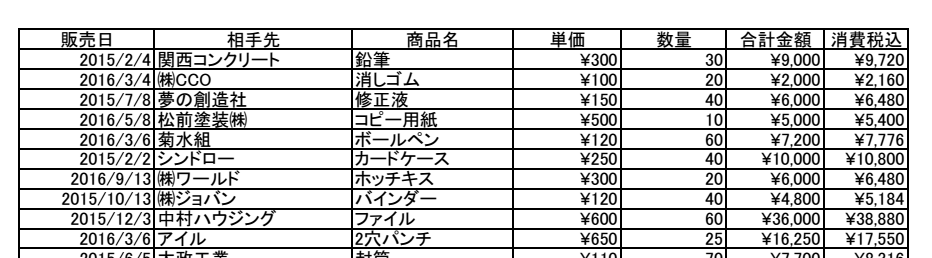
しかし2枚目以降は項目だけで、タイトル行はありません。
ここにタイトル行を追加表示する方法です。
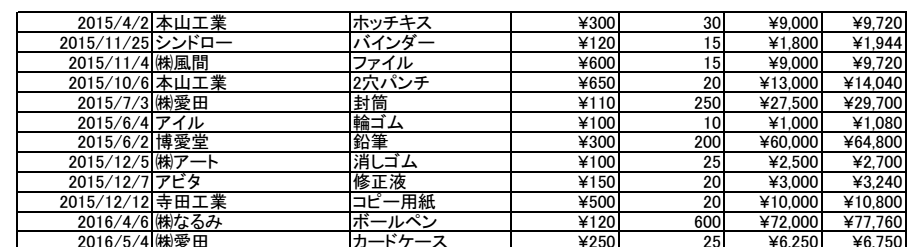
「ページレイアウト」タブの「印刷タイトル」を押してください。
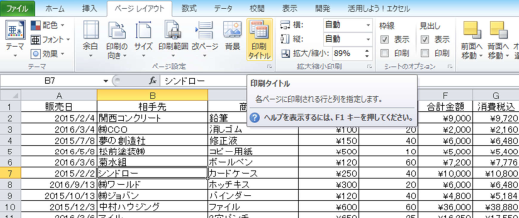
「ページ設定」という表示が出ますので、そこの「タイトル行」を選択してください。
赤矢印のところです。
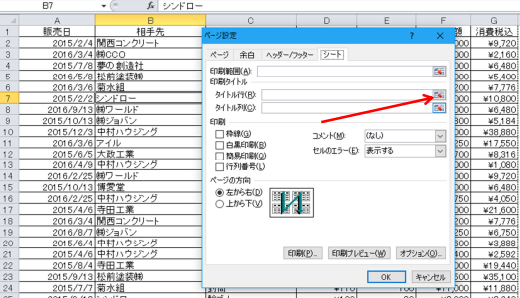
下のような表示になりますので、マウスで1行目の左端をクリックしてください。
「$1:$1」という表示が出ましたか。1行目に点線の枠が出来ました。
この状態で、赤矢印を押してください。
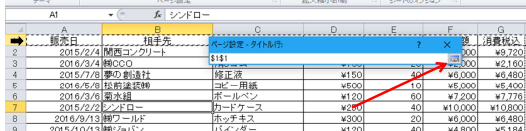
下の画面に戻ります。「タイトル行」にも「$1:$1」という表示が出ましたか。
この状態で「OK」ボタンを押して「印刷プレビュー」を見てください。

下は1ページ目です。当然タイトル行はありますね。

これが2ページ目です。2ページ目にもタイトル行が表示されました。
これはもっと多いページでも同じようにタイトル行が追加されます。
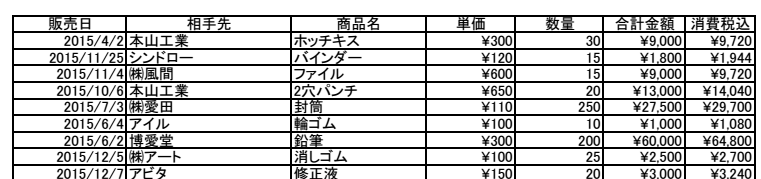
タグ: エクセル,技,印刷タイトル







